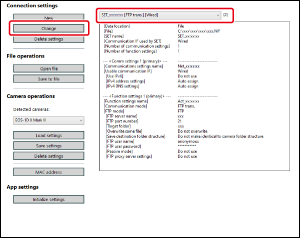Параметри мережі
З параметрами мережі камери можна виконувати зазначені далі операції.
- Створювати, редагувати й видаляти параметри мережі
- Записувати й завантажувати параметри мережі у файли та з файлів
- Записувати й завантажувати параметри мережі на камеру та з камери
- Налаштовувати параметри локальної мережі
- Налаштовувати параметри FTP
Увага!
- Для використання цієї функції необхідно встановити програму EOS Network Setting Tool (Інструмент налаштування параметрів мережі EOS).
- Використання цієї функції передбачає наявність ґрунтовних знань про налаштування дротової LAN і сервера FTP. Компанія Canon не забезпечує підтримку налаштування дротових LAN і серверів FTP.
- Зауважте, що компанія Canon не несе відповідальності за будь-які збитки або пошкодження, спричинені неправильним настроюванням мережі або сервера FTP. Крім того, Canon не несе відповідальності за будь-які інші збитки або незручності, спричинені використанням цієї функції.
- Використовуючи функції локальної мережі, вживайте всіх необхідних заходів безпеки. Canon не несе відповідальності за будь-які збитки й незручності через несанкціонований доступ або інші порушення захисту.
Примітка
- Програму EOS Network Setting Tool (Інструмент налаштування параметрів мережі EOS) можна запустити окремо.
Параметри функцій мережі
-
У головному вікні натисніть [Camera settings/Налаштування камери].
-
Клацніть кнопку [Network settings/Параметри мережі].
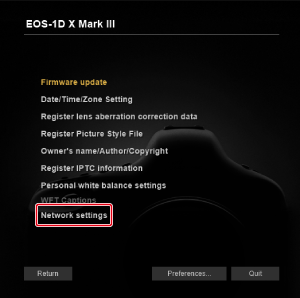
- Відобразиться головне вікно параметрів мережі.
Головне вікно параметрів мережі
EOS Network Setting Tool (Інструмент налаштування параметрів мережі EOS)
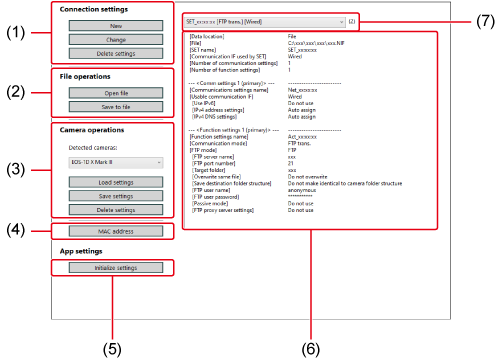
- Параметри підключення
- Керування файлами
- Керування камерою
-
Кнопка перевірки MAC-адреси
Клацніть, щоб з’явилось окреме вікно з MAC-адресами під’єднаних камер та інших пристроїв. Щоб скопіювати MAC-адреси, можна також клацнути кнопку [Copy/Копіювати] в цьому вікні.
-
Ініціалізація параметрів
Стирає всі значення параметрів [Connection settings/Параметри підключення] і [Comm settings/Налашт. зв’язку], а також інформацію про [Function settings/Параметри функції], збережену в програмному забезпеченні. Щоб скинути параметри, клацніть [Initialize settings/Ініціалізація параметрів] і натисніть кнопку [Delete/Видалити] у діалоговому вікні, що з’явиться.
-
Відображення інформації
Відображення інформації для вибраного параметра підключення.
- Виберіть параметр підключення
Параметри підключення
Налаштування нових параметрів
-
Клацніть кнопку [New/Новий] у пункті [Connection settings/Параметри підключення].
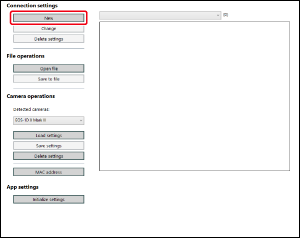
-
Клацніть кнопку [New/Новий] у пункті [Comm settings/Налаштування зв’язку].
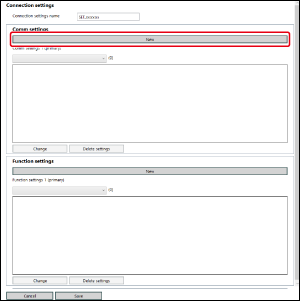
-
За потреби налаштуйте параметри.
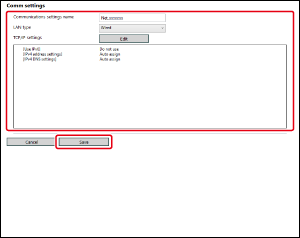
-
У цьому діалоговому вікні можна виконувати зазначені нижче налаштування.
- Редагувати назву параметра зв’язку
- Вибрати параметри локальної мережі
- Редагувати параметри TCP/IP
- Редагувати параметри бездротової локальної мережі (Wi-Fi, WFT)
- Після налаштування параметрів поверніться до діалогового вікна [Connection settings/Параметри підключення], клацнувши кнопку [Save/Зберегти].
-
-
Клацніть кнопку [New/Новий] у пункті [Function settings/Параметри функцій].
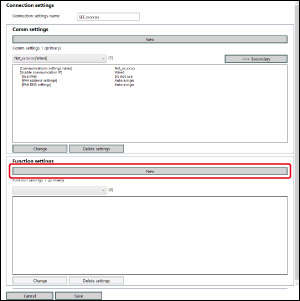
-
За потреби налаштуйте параметри.
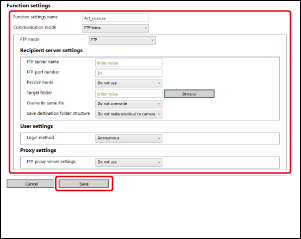
-
У цьому діалоговому вікні можна виконувати зазначені нижче налаштування.
- Редагувати назву параметра функції
- Вибрати режим FTP
- Редагувати параметри FTP/SFTP/FTPS
- Налаштувати параметри сервера одержувача
- Налаштувати ім’я сервера FTP (IP-адреси)
-
Переглянути папку призначення
Клацніть кнопку [Browse/Огляд], щоб переглянути папку призначення. Після того як ви натиснете [Browse/Огляд], програма EU підключиться до зазначеного сервера FTP.
- Після налаштування параметрів поверніться до діалогового вікна [Connection settings/Параметри підключення], клацнувши кнопку [Save/Зберегти].
-
-
Поверніться до головного вікна параметрів мережі, клацнувши кнопку [Save/Зберегти] в діалоговому вікні [Connection settings/Параметри підключення].
- Параметри буде збережено в програмі.
Зміна параметрів
Видалення параметрів
Операції над файлами
Збереження параметрів у вигляді файлу
-
Відкрийте параметри, які потрібно зберегти.
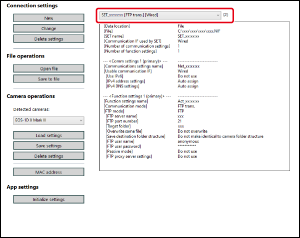
-
Клацніть [Save to file/Зберегти у вигляді файлу], за потреби налаштуйте параметри в діалоговому вікні, а потім збережіть файл.
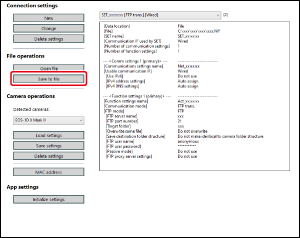
- Параметри будуть збережені у вигляді файлу у форматі NIF.
- Докладніше про записування параметрів на камеру див. в розділі Записування параметрів на камеру.
Увага!
- Файли у форматі NIF, створені за допомогою цієї функції, сумісні лише з камерами таких моделей: EOS-1D X Mark III, R1, R3, R5, R5 Mark II і R5 C.
Відкриття файлів
-
Клацніть [Open file/Відкрити файл], виберіть файл у діалоговому вікні, а потім відкрийте його.
- Вибраний файл параметрів відкриється в головному вікні параметрів мережі.
Увага!
- Можна відкривати лише файли у форматі NIF, створені за допомогою цієї функції або камер таких моделей: EOS-1D X Mark III, R1, R3, R5, R5 Mark II або R5 C.
Операції на камері
Записування параметрів на камеру
-
Відкрийте параметри, які потрібно записати на камеру.
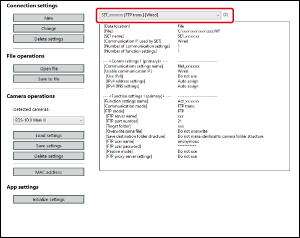
-
Натисніть [Save settings/Зберегти параметри].
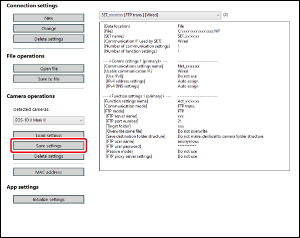
-
У діалоговому вікні виберіть файл [SET], параметри якого треба записати, і натисніть [Save/Зберегти].
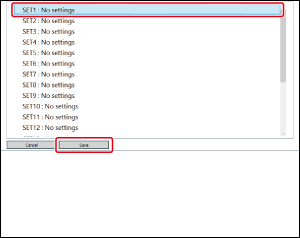
- Відомості, що відображаються, можуть різнитися залежно від підключеної камери.
Завантаження параметрів із камери
-
Відкрийте головне вікно параметрів мережі ().
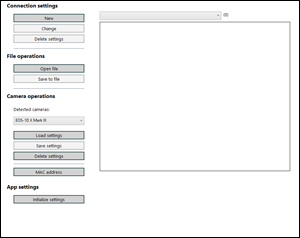
-
Натисніть [Load settings/Завантажити параметри].
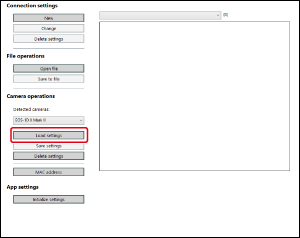
-
У діалоговому вікні виберіть файл [SET], параметри якого потрібно завантажити, і натисніть [Load/Завантажити].
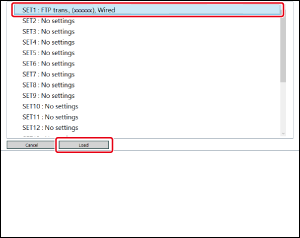
- Параметри з’являться в головному вікні параметрів мережі.
- Відомості, що відображаються, можуть різнитися залежно від підключеної камери.